안전 부팅이 필요한 Win11 문제를 해결하는 방법
- 王林앞으로
- 2024-01-01 18:41:351715검색
일부 사용자가 win11 시스템을 업데이트할 때 컴퓨터가 보안 부팅을 지원해야 한다는 문제가 있습니다. 이때 BIOS 설정에서 보안 부팅만 켜면 됩니다. 그러나 컴퓨터마다 보안 부팅을 켜는 방법이 다릅니다. . 아래를 살펴보겠습니다.
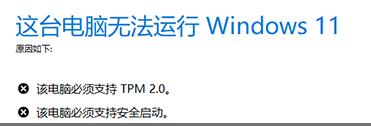
win11에서 안전 부팅이 필요하다고 표시되는 경우 대처 방법
1. ASUS 마더보드
1 먼저 위의 중국어 간체를 클릭하여 BIOS 설정 인터페이스를 중국어로 변경한 다음 "F7"을 눌러 고급 설정
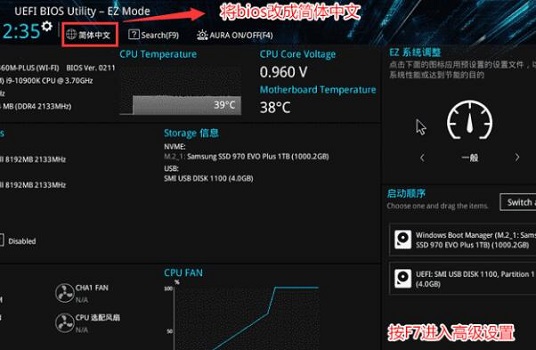
2 그런 다음 아래의 "보안 부팅 메뉴"를 찾아 선택하여 들어갑니다.
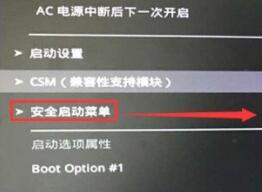
3. 그런 다음 보안 부팅 메뉴에서 "키 관리"를 클릭합니다.
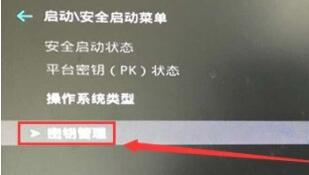
4. 마지막으로 "기본 보안 부팅 키 설치"를 선택하고 설치가 완료될 때까지 기다립니다.
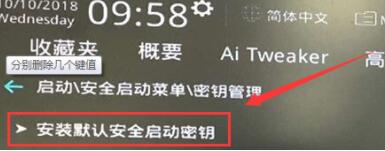
2. Lenovo 컴퓨터
1. 2020년 이전 컴퓨터의 경우 부팅 시 "F2"를 눌러 BIOS 설정으로 들어간 후 화살표 키를 사용하여 "보안" 탭으로 들어갑니다.
2. 그런 다음 아래 "보안 부팅"을 "활성화"로 변경합니다.
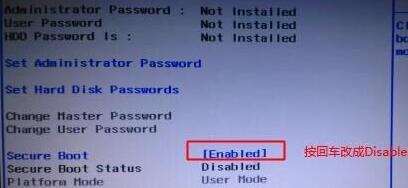
3. 2020년 이후 컴퓨터의 BIOS 설정에 진입한 후 왼쪽 열의 "보안 메뉴"를 클릭한 후 오른쪽의 보안 부팅을 켭니다.

3. HP 컴퓨터
1. 부팅할 때 "Esc"를 길게 눌러 다음 인터페이스로 들어간 다음 "F10"을 눌러 BIOS 설정을 엽니다.
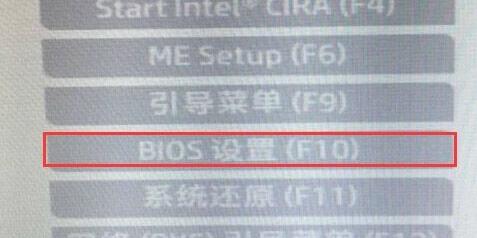
2. 그런 다음 "고급"을 클릭하고 아래의 "보안 부팅 구성"을 선택합니다.
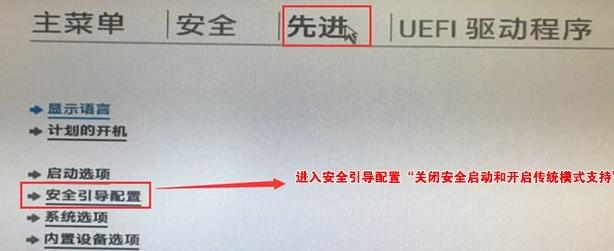
3. 그런 다음 그림의 지침을 따릅니다.
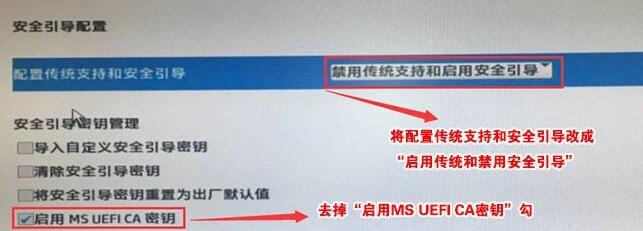
위 내용은 안전 부팅이 필요한 Win11 문제를 해결하는 방법의 상세 내용입니다. 자세한 내용은 PHP 중국어 웹사이트의 기타 관련 기사를 참조하세요!

